Bilgisayarınızdaki Kontrol Merkezi iPhone veya iPad Cihazınızın kritik ayarlarına aynı yerden, aynı yerden doğrudan erişim sağlayan kullanışlı bir yerleşik işlevdir. istediğiniz zaman herhangi bir uygulamadan, daha yeni cihazlarda sağ üst köşeden veya eski cihazların alt kısmından aşağı doğru kaydırarak cihazlar. İle iOS 14olduğu gibi iOS 13 Ve iPadOS, doğru uygulamayı aramanıza gerek kalmadan hemen erişmek istediğiniz bir dizi cihaz işlevine kısayol görevi görür. Bluetooth'u anında açabilir veya kapatabilir, bir şarkı çalabilir veya ekran parlaklığını veya ses seviyesini değiştirmek için dokunup sürükleyebilirsiniz. Yeni iOS ile birlikte Kontrol Merkezine bazı yeni özellikler ekleyen Apple, aynı zamanda kişiselleştirme özelliklerini de hızlandırdı.
İçindekiler
- İOS 14'te Kontrol Merkezini Kullanma
- İOS 13'te Kontrol Merkezini Kullanma
- İOS 13 ve iOS 12'de Kontrol Merkezine Erişim
- Kontrol Merkezi uygulamalarını özelleştirme
- Kontrol Edemediğiniz Şeyler
İOS 14'te Kontrol Merkezini Kullanma
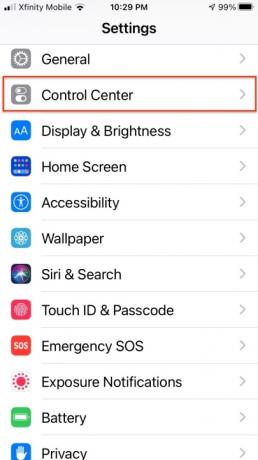
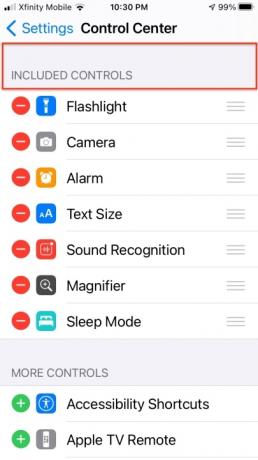
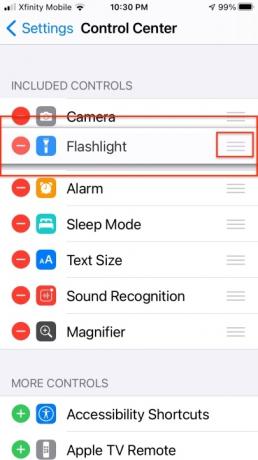
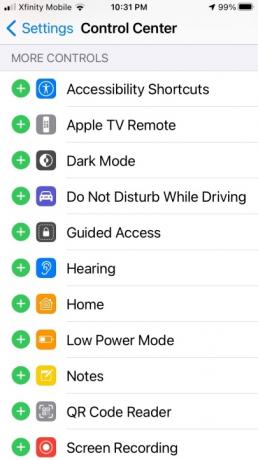
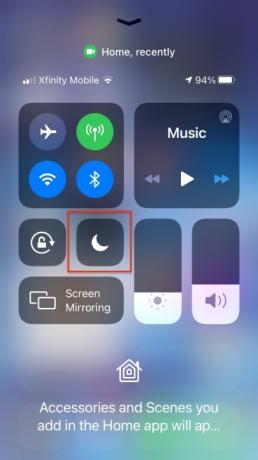
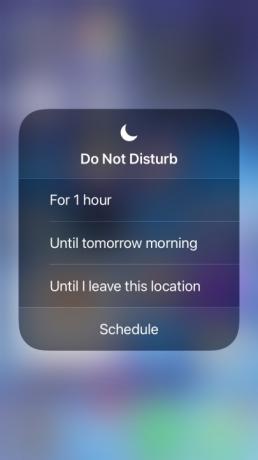
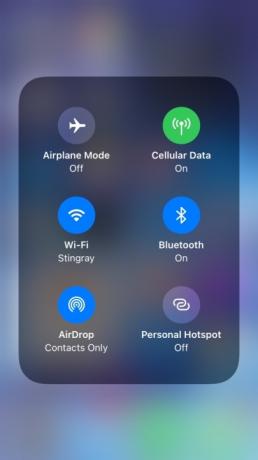
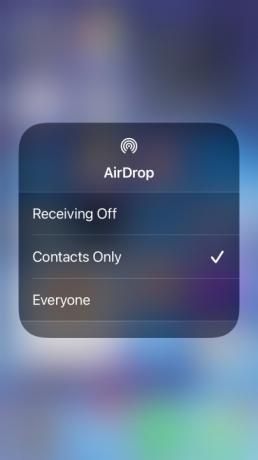
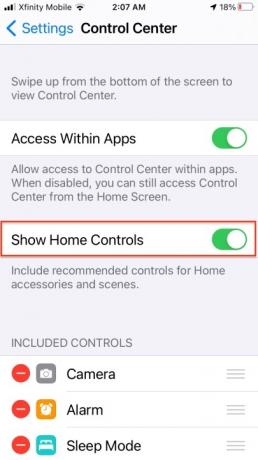
İOS 14'te Kontrol Merkezini çağırma işlemi önceki sürümlerle aynıdır ve sahip olduğunuz telefonun modeline bağlıdır. Bir ile
iPhone X veya daha sonra yine de ekranınızın sağ üst köşesinden aşağı doğru kaydırabilirsiniz veya kapatmak için ekrana dokunabilirsiniz. bir iPhone SE (2020), iPhone 8 veya önceki sürümlerde ya da iPod Touch'ta ekranın altından yukarıya doğru kaydırırsınız ve kapatmak için ekranın üst kısmına dokunun veya Ev düğme. Yeni sürümde bunu nasıl özelleştireceğiniz aşağıda açıklanmıştır. Bu, kontrolleri özelleştirmek için ihtiyaç duyduğunuz bir adımı ortadan kaldırmasıyla iOS 13'ten farklıdır.- Git Ayarlar.
- Üzerine dokunun Kontrol Merkezi.
- Seç Dahil Edilen Kontroller en iyiler listesi.
- öğesine dokunun Kırmızı Eksi İşareti Bir kontrolü kaldırmak için.
- Dokunun ve kaydırın Tutma Kolları Kontrolleri yeniden düzenlemek için
- Seç Daha Fazla Kontrol altında listeleyin.
- öğesine dokunun Yeşil Artı İşareti Eklemek için herhangi bir kontrolün yanındaki
Önerilen Videolar
Hala Apple'ın gerekli gördüğü Kontrol Merkezi öğeleriyle (ağ oluşturma, müzik, portre) başa çıkmanız gerekiyor Yön kilidi, Rahatsız etmeyin, ekran yansıtma ve ses seviyesi kontrolleri ve bunların boyutunu veya boyutunu hala ayarlayamazsınız. konum. Kontrol Merkezindeki ek ayarlar güncellenen işletim sistemiyle aynı kalsa da bunlara erişme şekliniz biraz değişti. Artık daha fazla ilgili seçeneği ortaya çıkarmak için kontrollerden herhangi birine dokunup basılı tutabilirsiniz.
Örneğin, Rahatsız Etmeyin kontrolüne dokunduğunuzda, ayarlayabileceğiniz ek planlama kontrolleri ortaya çıkar. Ana ağ setine dokunulduğunda AirDrop ve Kişisel Erişim Noktası ortaya çıkar. AirDrop'a dokunduğunuzda daha fazla seçenek elde edersiniz. Tüm öğelerin kapsamlı kontrolleri yoktur; bu nedenle ek kontrollerin ortaya çıkıp çıkmadığını görmek için favorilerinize dokunup basılı tutun.
İlgili
- Tabletleri nasıl test ediyoruz
- 2023'ün Android ve iOS için en iyi 16 mesajlaşma uygulaması
- İPad'im iPadOS 17'yi alacak mı? İşte tüm uyumlu modeller
Kontrol Merkezi'ndeki HomeKit cihazları
Apple, iOS 14 ile birlikte Kontrol Merkezine Ev seçeneklerini ekledi. Bunlar, Home uygulamasını başlatmanıza gerek kalmadan HomeKit ışıkları gibi HomeKit cihazlarını veya diğer aksesuarları çalıştırmak için kullanılabilir.
Kontrol Merkezinde ilk önce etkinleştirmeniz gerekir. Ev Kontrollerini Göster bu kontrollerin Kontrol Merkezinde görünmesini sağlayın. Sonra bir ile başlayın Ana Sayfa Favoriler düğmesine basın ve çeşitli HomeKit aygıtlarını kontrol etmek için altı adede kadar küçük düğmeyi seçin. Cihazınızın durumunu görüntüleyebilir veya Favoriler Ev uygulamasında Favoriler olarak ayarladığınız tüm cihazları kontrol etmek için düğmesine basın. Kontrol Merkezi'nde görüntülemek istediğiniz favorileri değiştirmek için öncelikle bunları Ev uygulamasından belirlemeniz gerekir.
İOS 13'te Kontrol Merkezini Kullanma
Kontrol Merkezi'nde müziğinizi kontrol etme, Uçak modu, Rahatsız Etmeyin ve ses seviyesini ve ekran parlaklığını ayarlayın. Ayrıca çok sayıda özelleştirilebilir öğe vardır. Örneğin, El Fenerini açabilir, yazı tipi boyutunu değiştirebilir, Kamera veya Hesap Makinesi uygulamasını başlatabilir, Kronometre başlatabilir ve daha fazlasını yapabilirsiniz.
Kontrol Merkezine ekleyebileceğiniz birçok uygulama da vardır. Bunu yapmak için şuraya gidin: Ayarlar > Denetim Merkezi > Denetimleri Özelleştir, en üstte varsayılan işlevleri ve ayrıca listeye ekleyebileceğiniz öğeleri göreceksiniz, Sürüş Sırasında Rahatsız Etmeyin, Ev uygulaması, Düşük Güç Modu, Büyüteç, Notlar veya QR Kodu dahil Okuyucu. Etkinleştirilmişse Cüzdanınıza bile erişebilirsiniz. Bazı iPad'lerde Kontrol Merkezi widget listesinin çeşitleri bulunabilir ve El Feneri, Cüzdan, Hesap Makinesi ve Sesli Notlar atlanabilir.

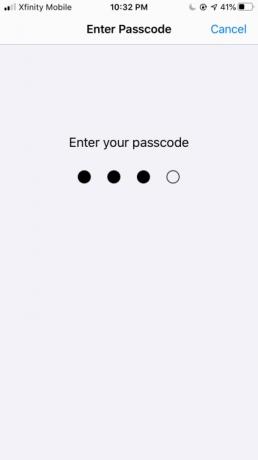
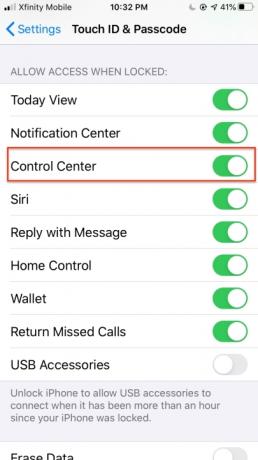
Kilit ekranınızdan Kontrol Merkezine erişmek için öncelikle şuraya giderek etkinleştirildiğinden emin olun: Ayarlar > Dokunma veya Yüz Kimliği Ve Şifre > Kontrol Merkezi. Parolanızı yazmalı ve Kontrol Merkezi düğmesini açmalısınız.
İOS 13 ve iOS 12'de Kontrol Merkezine Erişim
Aşağıdaki adımlar tüm iPad modelleri ve Ana Sayfa düğmesi olmayan tüm iPhone modelleri için geçerlidir.
- iPhone veya iPad'inizin Ana Ekranından veya Kilit Ekranından, Kontrol Merkezi ekranın sağ üst köşesinde bulunur.
- iPhone veya iPad'de iOS 13'te Kontrol Merkezi'ne erişmek için sağ üst köşeden aşağı doğru kaydırın.
- Yalnızca Ana Sayfa düğmesi olmayan yeni iPhone modelleri, Kontrol Merkezine erişim için bu yeni hareketi kullanacak.
- Ana ekran düğmesi olan eski telefonlar için ekranın altından yukarı doğru kaydırmanız yeterlidir.
- Kontrol Merkezini kapatmak için aşağı doğru kaydırın.
Kontrol Merkezi uygulamalarını özelleştirme
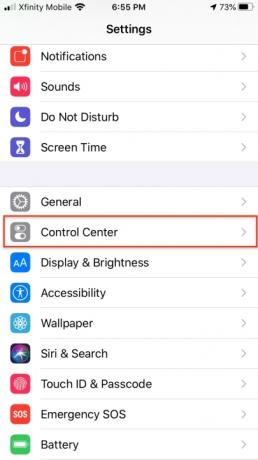
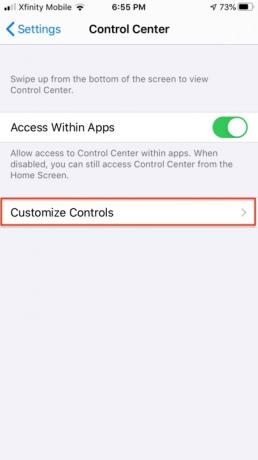
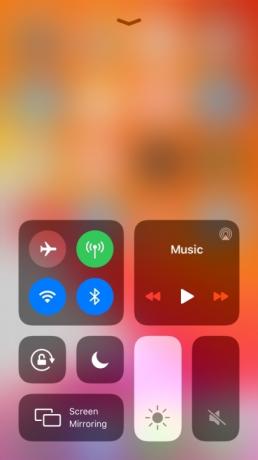
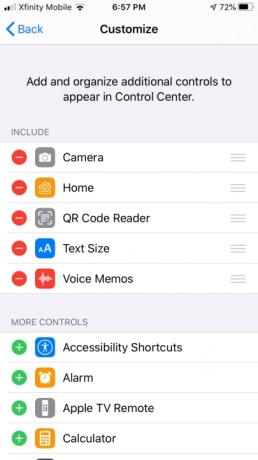
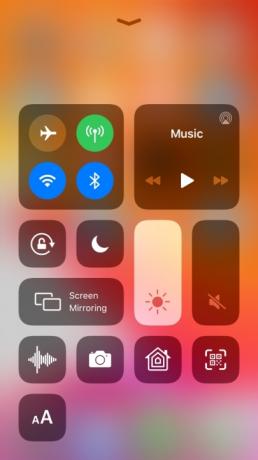
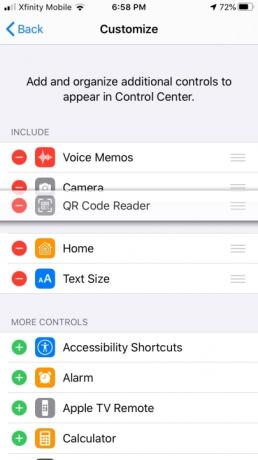
Kontrol Merkezini özelleştirmek, bu hızlı erişim kontrollerini iOS'un herhangi bir yerinde nasıl kişiselleştirebileceğinizi gösterir. Bu özellik iPhone ve iPad'de mevcuttur ve her iki cihazda da aynı şekilde çalışır. Kontrol Merkezi'ni özelleştirmek için iOS 11 veya daha yeni bir sürüme ihtiyacınız olacak. Neden zahmet edeyim ki? Kontrol Merkezini özelleştirmek, en sık kullandığınız işlevlerin ayarlarını hızla değiştirmenizi sağlar. Bir duyuruyu veya bir dizi talimatı mı kaydetmek istiyorsunuz? Sesli Notlar kontrolünü ekleyin. Çocuk odasındaki ışıkları kısmak mı istiyorsunuz? Ev kontrolleri ekleyin. Kontrol Merkezini nasıl özelleştireceğiniz aşağıda açıklanmıştır.
- Git Ayarlar > Kontrol Merkezi.
- Musluk Kontrolleri Özelleştir.
- Kontrolleri merkeze eklemek için yeşil Artı simgesine dokunun.
- Kontrolleri merkezden kaldırmak için kırmızı eksi simgesine dokunun.
- Kontrolleri merkezde yeniden düzenlemek için, kontrollerin yanına dokunup basılı tutun ve bunları istediğiniz sıraya göre yerleştirmek için sürükleyin.
Kontrol Merkezine yalnızca ana sayfadan veya üzerinde çalıştığınız herhangi bir uygulamadan erişmeyi seçebilirsiniz. Bunu yapmak için şuraya gidin: Ayarlar > Denetim Merkezi > Uygulamaların İçinden Erişim ve kontrolü açın veya kapatın.
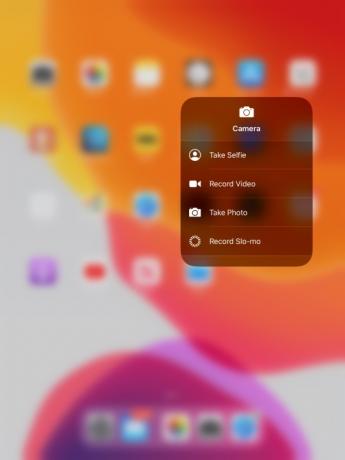
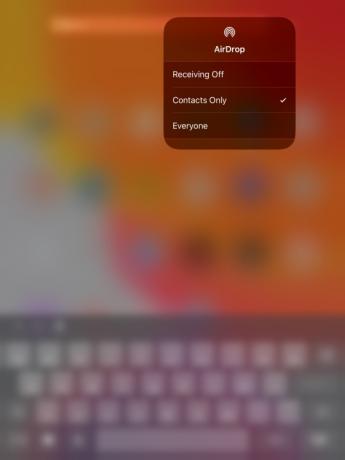
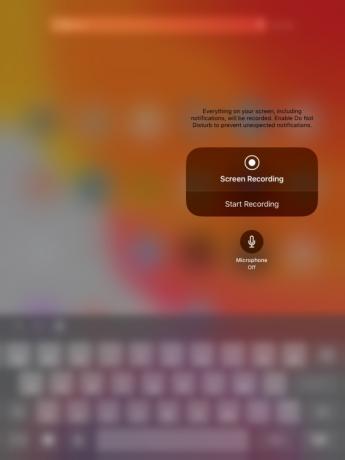
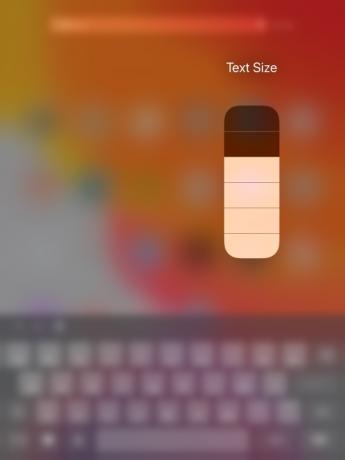

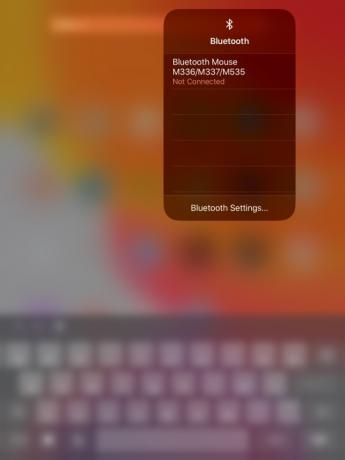
Mevcut düğmeleri kullanarak Denetim Merkezi'ne uygulama ekleyebilir veya kaldırabilirsiniz ancak bazılarının işlevleri daha fazladır. Notes, size yeni bir not, kontrol listesi, fotoğraf veya bir belge tarama seçeneği sunarak bu uygulamayı başlatmaya yarar. Düşük Güç Modu, Büyüteç ve daha fazlasını ekleyebilirsiniz. Metin Boyutu eklemek, metni büyütmek veya küçültmek için sağ tarafı yukarı ve aşağı sürükleyebileceğiniz anlamına gelir. El Feneri ile çeşitli farklı el feneri seviyeleri elde edersiniz ve Zamanlayıcı ile ona dokunup ardından doğrudan Saat uygulamasını başlatırsınız. Hesap Makinesi için son sonucu kopyalayabilir veya uygulamaya geçmek için simgesine dokunabilirsiniz. Kamera için, kamerayı başlatmak için hızlı bir dokunuş yerine dokunup basılı tutun ve doğrudan belirli bir moda (selfie, video, ağır çekim) gidin.
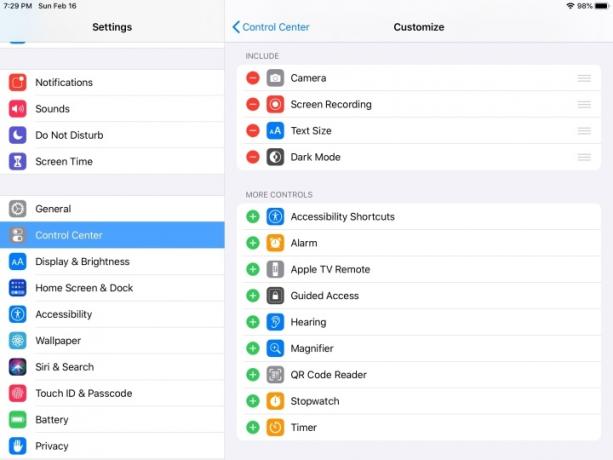
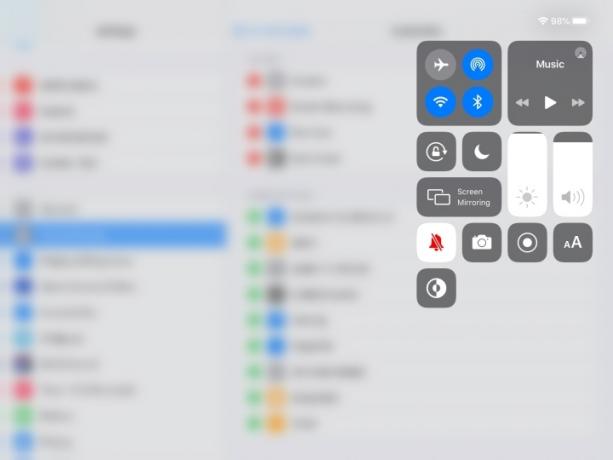
Kontrol Merkezi iPad'de nispeten benzer görünüyor. Erişmek için herhangi bir ekranın sağ üst köşesinden aşağı doğru kaydırabilirsiniz; aşağı çekilmesi gerekir. Bu Kontrol Merkezinde, düğmelerin ve özelliklerin aynı şekilde, yalnızca biraz farklı bir düzende çalışmasını bekleyebilirsiniz. Kontrol Merkezindeki her kontrolün belirli bir amacı vardır. Belirli düğmeleri açıp kapatabilirsiniz ve belirli modülleri basılı tutarsanız, bunlar genişler veya ek seçenekler sunar.
Örneğin, Uçak Modu, AirDrop, Wi-Fi, Bluetooth, Hücresel veya Kişisel Erişim Noktası simgelerini basılı tutarsanız ekranınızda birkaç ayrıntılı seçenek görünecektir. iOS 13 ve iOS 13.1 yüklü bir cihaz kullanıyorsanız yakındaki kablosuz ağlar ve kullanılabilir Bluetooth cihazları da dahil olmak üzere Wi-Fi ve Bluetooth için ek özelliklerin bir listesini bulacaksınız.
Kontrol Edemediğiniz Şeyler
Şu anda Kontrol Merkezi aslında sizin kontrolünüz dışındadır. Merkezde sağlanan widget'lar Apple tarafından yerleşiktir ve kaldırılamazlar. Ekran Aynalama düğmesi gibi bir özelliği kullanmıyor olsanız bile, onu Kontrol Merkezinden silemezsiniz. Diğer taşınmaz widget'lardan bazılarına örnek olarak Parlaklık, Ekran Yönü Döndürme Kilidi, Ses Düzeyi, Hücresel, AirDrop, Bluetooth, ağ iletişimi ve Wi-Fi verilebilir. Şunu belirtelim; belirli cihazlara özel birkaç kontrol vardır. Kişisel Erişim Noktası ve Hücresel kontrollere yalnızca Hücresel veri içeren iPhone ve iPad'lerde erişilebilir.
Editörlerin Önerileri
- En İyi Prime Day iPad Fırsatları: En iyi modellerde erken fırsatlar
- iPhone'unuz, iPad'iniz veya Apple Watch'unuz mu var? Hemen güncellemeniz gerekiyor
- iPadOS 17'nin orijinal iPad hayranlarına gizli bir sürprizi var
- iPhone'um iOS 17'yi alacak mı? İşte desteklenen tüm modeller
- WWDC 2023: Apple'ın devasa etkinliğinde duyurulan her şey




